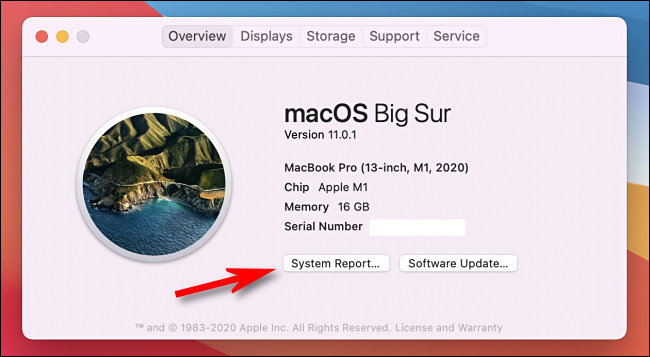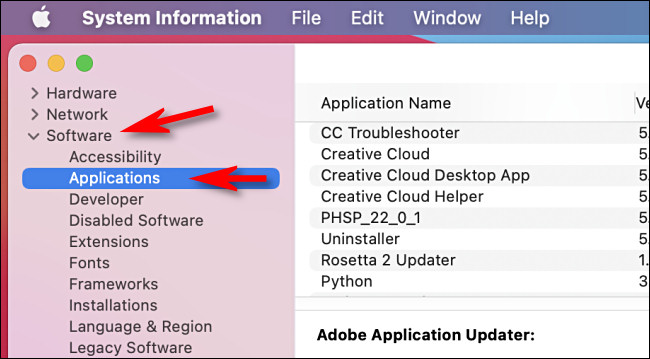Если вы недавно обновились до Apple Silicon Mac и загрузили или перенесли приложения со старого компьютера, возможно, вам захочется узнать, какие приложения оптимизированы для Apple Silicon, а какие — приложения Intel, работающие на уровне перевода Rosetta. Эта статья расскажет, как это проверить.
Совет. Если вы думаете о покупке Mac M1, вот как проверить совместимость приложений вашего Mac, прежде чем совершить покупку.
Сначала щёлкните меню с логотипом Apple в верхнем левом углу экрана и выберите «Об этом Mac».
В открывшемся окне нажмите кнопку «Системный отчёт» на вкладке «Обзор».
В окне «Информация о системе» выберите «Программное обеспечение» → «Приложения» в меню боковой панели.
После этого вы увидите список всех приложений, установленных на вашем Mac. Сосредоточьтесь на столбце «Kind». Если приложение оптимизировано для Apple Silicon, вы увидите «Apple Silicon» рядом с ним в этом столбце.
Вы даже можете щёлкнуть заголовок столбца «Тип» и отсортировать все свои приложения по поддержке архитектуры, чтобы все приложения «Apple Silicon» были перечислены вместе.
Если приложение не оптимизировано для Apple Silicon, в столбце «Тип» будет указано «Intel». В этом случае, когда вы запустите приложение, оно будет выполняться через слой перевода Apple Rosetta 2.
Если ваше любимое приложение ещё не оптимизировано для Apple Silicon, не волнуйтесь. Первые компьютеры Apple Silicon Mac от Apple, оснащённые чипом M1, предоставят разработчикам платформу для переноса своих приложений на новую архитектуру Mac. Если приложение по-прежнему получает регулярные обновления, скорее всего, разработчик очень скоро начнёт поддержку Apple Silicon, поэтому следите за обновлениями. Удачи!
Связанные статьи:
- Что такое процессоры ARM и смогут ли они заменить x86 (Intel)? (100%)
- Компьютеры Mac Intel или компьютеры Mac Apple Silicon ARM: что покупать? (100%)
- Что такое чип Apple M1 для Mac? (100%)
- Как узнать, работает ли приложение на Mac M1 с Apple Silicon (100%)
- Как проверить, использует ли ваш Mac процессор Intel или Apple Silicon (100%)
- Как использовать AirPods и AirPods Pro: полное руководство (RANDOM - 7.6%)